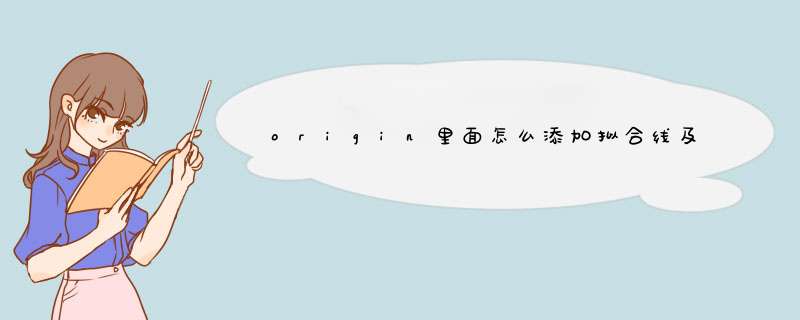
1、点击工具栏Tools——Fitting Function Builder,进入方程建立页面;
2、选择第一项Create a New Fuction,点击next。
3、第一栏选择User Defined(用户自定义),第二栏可对方程进行命名(仅限英文),此处命名为“NewFunction5”,Function Type选择第二个Equations;点击next。
4、进入参数设置页面,第一栏和第二栏分别为自变量x和因变量y,第三栏可设置公式参数(必须是英文输入法),以一元二次方程为例,设置参数a,b,c,点击next。
5、进入方程输入页面,在红线框出的地方输入自己设置的方程(必须是英文输入法),点击next。
6、点击工具栏Analysis——Fitting——Nonlinear Curve Fit——Open Dialog,
7、然后打开曲线拟合对话框,在User Defined范围下就可以看到自己创建的方程“NewFunction5”了。
打开Excel表,并输入相关数据。接下来将数据表绘制出来,选中所有数据,然后点击菜单栏中的“插入”,再选择“图表”区中的散点图,优先选择仅带数据点的散点图。插入的散点图坐标信息不全,所以先对图表样式进行更改,点击菜单栏中的“设计”,然后选择布局1。手动输入坐标轴的标题和单位,以及图表的标题。接下来进行线性拟合,点击菜单栏的“布局”,再找到“趋势线”,选择“线性趋势线”,这样,线性趋势线就添加到图表中去了。但是,线性方程和拟合度并没有给出,如果想要将线性方程和拟合度都同时给出来,在“趋势线”选项下点击“其他趋势线选项”。“趋势预测/回归分析类型”选择“线性”,同时将“显示公式”和“显示R的平方”勾选上即可。线性拟合是曲线拟合的一种形式。设x和y都是被观测的量,且y是x的函数:y=f(xb),曲线拟合就是通过x,y的观测值来寻求参数b的最佳估计值,及寻求最佳的理论曲线y=f(xb)。当函数y=f(xb)为关于b的i线性函数时,称这种曲线拟合为线性拟合。
要先对图表布局样式进行更改然后再进行线性拟合,否则拟合后再更改布局,拟合线会消失。
欢迎分享,转载请注明来源:内存溢出

 微信扫一扫
微信扫一扫
 支付宝扫一扫
支付宝扫一扫
评论列表(0条)